はじめに
いつもはオリジナルテーマを作っていたり、行頭のコメントアウトでテンプレート宣言ばかりしていると、公開されているテーマを使う際に「カスタム投稿タイプのアーカイブページの作り方が分からない」という人が地味にいたりします。
今回は備忘録という程でもないですが、カスタム投稿タイプを追加すると高確率で遭遇するため、メモ程度に記事に残しておきます。
前提
まずは大前提として、archive.phpがテーマに含まれていることです。
もしくは{カスタム投稿タイプ名}-archive.phpでもOKです。
wp_queryを直書きするのであればこの記事は役に立たないのでブラウザバックです。
やり方
方法は意外とシンプルで、固定ページのURL(スラッグ)を、カスタム投稿タイプ名と揃えることです。
例えばnewsというカスタム投稿タイプを用意したら、新規作成した固定ページのURLをドメイン.com/newsとするだけです。
ただしCPT UIなどのプラグインを使う場合は、先に固定ページから用意してしまうと、newsという同じ名前で重複してしまい、保存に失敗します。
そのため、CPT UIを使う際は、先にカスタム投稿タイプを用意してから固定ページを作りましょう。
CPT UI以外にもカスタム投稿タイプを追加できるプラグインがありますが、この辺りの重複時の処理はプラグイン毎に異なります。
ですがカスタム投稿タイプの設定項目は地味に多く、重複エラーで保存が失敗すると再入力で2度手間になってしまうため、とりあえず「最初はカスタム投稿タイプから」と覚えておけばいいでしょう。
終わりに
今回は簡単な内容だったので以上となります。
メモ程度の記事ですが「役に立った」、「また忘れそう」という人はブックマーク、SNSでシェアなどしてもらえると嬉しいです。


コメント